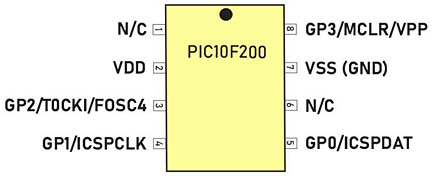| PIC-Mikrocontroller: Der schnelle Einstieg
|
Datenblatt
Zu jedem PIC-Mikrocontroller existiert ein Datenblatt, das für die Einstellungen und Programmierung zwingend notwendig
ist. Es kann von der Microchip Website heruntergeladen werden.
Die Software: MPLAB X IDE
Die Software MPLAB X IDE von Microchip wird kostenlos zur Verfügung gestellt und kann ebenfalls von Microchip
Website (www.microchip.com) heruntergeladen werden. Die IDE steht für Windows, Linux und Mac OS gleichermaßen zur Verfügung.
Anschließend wird auch MPLAB XC8-Compiler heruntergeladen und installiert. Bei der Installation ist die richtige Reihenfolge zu
beachten: Zuerst wird MPLAB X IDE installiert, danach MPLAB XC8-Compiler.

MPLAB X IDE
PICkit 3

PICKit 3 (Nachbau)
Bei dem PICkit3 von Microchip handelt es sich um einen Adapter, mit dem die Programme in die PICs geladen werden
können. Der Adapter wird über ein USB-Kabel an PC angeschlossen. Bei Bedarf kann der Adapter den Mikrocontroller mit Spannung
versorgen. Die entsprechenden Einstellungen und Übertragung von Programmen werden mit der Software MPLAB X IDE realisiert.
Das Gerät ist zum Anschluss von PIC mit einer 6-poligen Buchse ausgestattet. Die Belegung sieht wie folgt aus:
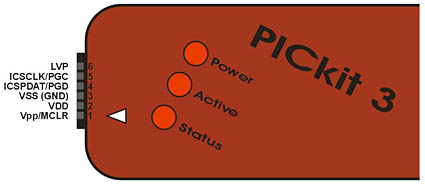
Pinout
Das Projekt:
Blinker mit PIC10F200
Verbindungen herstellen
Zunächst wird der PIC10F200 mit dem Programmer PICkit 3 verbunden, der wiederum via USB an PC angeschlossen
wird (Den Schritt kann man auch zu späteren Zeitpunkt ausführen). Der Anschluss wird wie folgt
realisiert:
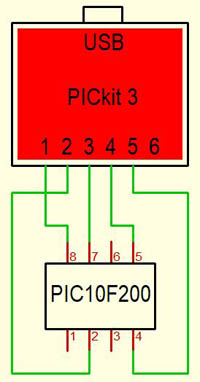
Die Verbindungen kann man auf einem Steckbrett realisieren:

Software MPLAB X IDE starten und Projekt anlegen
Im nächsten Schritt legen wir das neue Projekt an. Der Name kann man beliebig wählen, in unserem Beispiel heißt
das Projekt „PIC10F200_Blinker“.
Im Hauptmenü wählen wir dazu „File/New Project“ aus.
Es öffnet sich Fenster „New Project“:
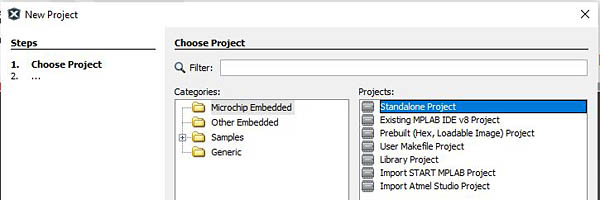
Hier wählen wir „Microchip Embedded“ und „Standalone Project“ aus. Anschließen betätigen wir den Button „Next“.
In dem folgenden Fenster bestimmen wir den PIC:
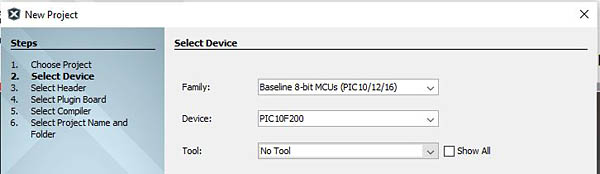
Nachdem wir „Next“ betätigt haben, geht es ein Schritt weiter. Hier können wir die Einstellungen unverändert
lassen (Header). In dem Fenster „Select Compiler“ wählen wir XC8:
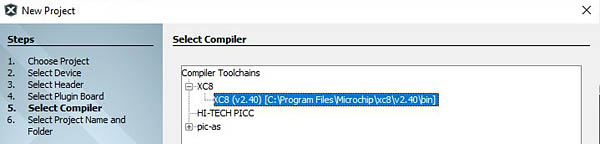
In dem kommenden Fenster „Select Project Name and Folder“ kann der Name und Speicherort bestimmt werden.

Mit „Finish“ wird die Prozedur abgeschlossen. Projekt wurde angelegt.
Quelldatei anlegen
Im nächsten Schritt kann die Source File erstellt werden. Hier wird das Programm untergebracht:
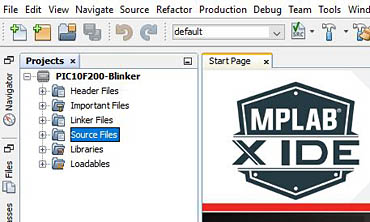
Wir gehen auf „Source Files“ und wählen (Rechter Mausklick) „New/main.c“ aus. Nachdem der Name der Datei
eingegeben wurde, kann der Vorgang mit "Finish" abgeschlossen werden.
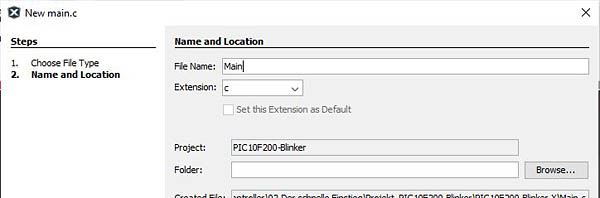
Konfiguration
Im nächsten Schritt müssen wir den PIC konfigurieren. Die Konfiguration wird im Programm mit der Anweisung
„#pragma“ realisiert. Eine Hilfe dazu findet man mit dem Tool unter "Window/Target Memory Views/Configuration Bits".
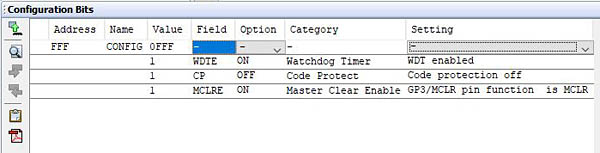
Mit dem Toll können diverse Einstellungen vorgenommen werden. Hier stellen wir alle drei Konfiguration-Bits auf
OFF. Diese Einstellungen werden mit „Insert Source Code in Editor“ (Auswahl links) übernommen. Zu diesem Zeitpunkt sieht unser
Programmcode (main.c) wie folgt aus:
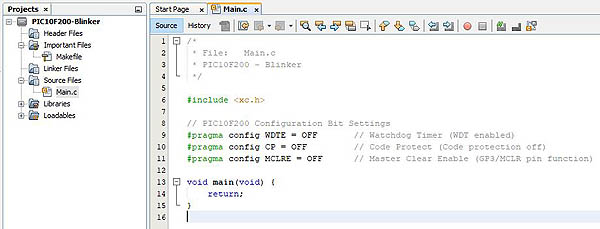
Das Programm
Das eigentliche Ablaufprogramm müssen wir per Hand eintippen. Um eine Leuchtdiode zum Blinken zu bringen,
könnte das Programm wie folgt gestaltet werden:
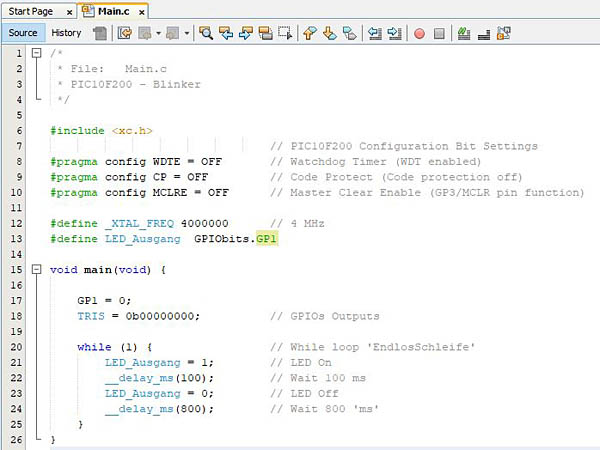
Spannung EIN
Nachdem das Programm fertiggestellt wurde, kann es rein theoretisch in den PIC übertragen werden. Damit das möglich
ist, muss unserer Mikrocontroller mit Spannung versorgt werden. Die Spannung kann von extern oder von PICKit 3 kommen. In
dem Beispiel wählen wir PICkit 3 als Spannungsquelle. Mit dem Klick im Dasboard Fenster auf Packs/PIC 10-12Fxxx wird entsprechendes
Einstellungsfenster geöffnet:
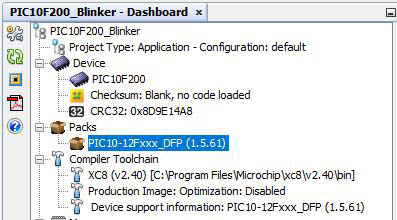
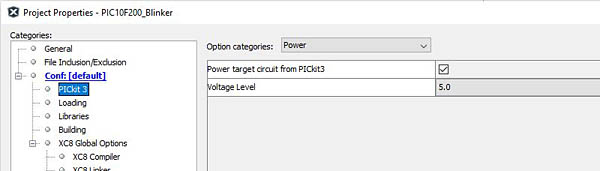
Hier gehen wir auf „Pickit3“ und wählen unter „Option categories“ die Option „Power“ aus. Unter „Voltage Level“
stellen wir 5 V ein. Mit einem Häckchen unter „Power target circuit from PICkit3“ wird der Programmer PICkit 3 als Spannungsquelle
deklariert. Mit „Apply“ und „OK“ wird auch dieser Vorgang abgeschlossen. Der Übertragung des Programms in den Mikrocontroller steht
jetzt nichts mehr im Wege.
Übertragung
Der abschließende Schritt der ganzen Prozedur ist die Übertragung des Programms in den Mikrocontroller. Sie wird
mit dem Betätigen des Buttons mit grünem Pfeil „nach Unten“ gestartet.
Nach der Übertragung kann der Mikrocontroller von dem Adapter PICkit 3 getrennt werden und in die eigentliche Schaltung
eingepflegt werden.

Der Schaltplan
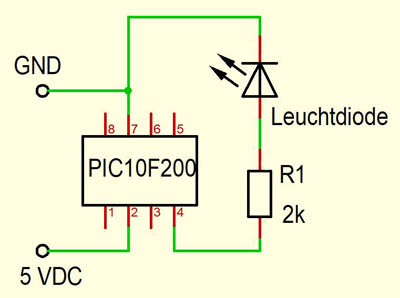
Der Schaltplan
Die Testschaltung
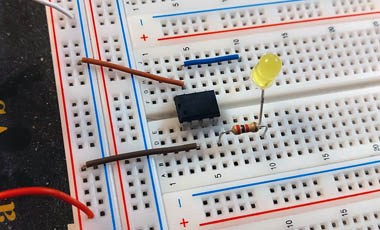
Die Testschaltung
Die Schaltung besteht aus lediglich drei Komponenten. Die Leuchtdiode mit ihrem Vorwiderstand ist am Pin Nr. 4 des
Mikrocontrollers PIC10F200 angeschlossen. Das ist der Ausgang Nr. 1 (GP1). Er wird intern im Programm abwechselnd ein- und
ausgeschaltet. Damit es ein wenig interessanter wird, gibt es zwei Zeiten für die Dauer des Ein- und Aus-Zustandes. Die LED wird
für 100 ms eingeschaltet und für 800 ms ausgeschaltet.
Kurzvideo
Kurzvideo
Weitere Themen:
Google-Suche auf MEINE-SCHALTUNG.de : |